대다수의 기존 노트북은 기본 화면에 별도의 모니터를 연결, 최대 2개까지 화면을 표시할 수 있다. 많은 사용자들이 이것만으로 충분하다고 생각한다. 그러나 예외는 어디에나 있는 법. 3개 이상의 화면을 원하는 사용자도 있다. 화면의 숫자가 늘어나면 보다 편리하게 PC를 사용할 수 있기 때문이다.
그러한 사용자를 위해 AMD에서 개발한 기술이 바로 ‘아이피니티’다. 이를 통해 사용자는 화면을 3개 이상 연결해서 사용할 수 있다. 다만, 이는 데스크탑에나 해당되는 이야기였다. 아이피니티를 쓰기 위해서는 HDMI 및 DVI 뿐만 아니라 디스플레이 포트(DP) 등 다양한 출력 인터페이스(연결방식)가 필요하기 때문이다. 고성능 그래픽 프로세서를 탑재한 노트북은 여럿 있으나, HDMI와 디스플레이 포트를 동시에 탑재한 노트북은 드물다. 그러나 최근 HP에서 HDMI와 디스플레이 포트를 같이 탑재해 아이피니티를 지원하는 노트북을 출시했다. 바로 HP Envy 15-3003TX(이하 Envy 15)다.

화면이 3개면 온갖 작업을 편리하게 처리할 수 있다
단도직입적으로 말해, 화면은 많으면 많을수록 좋다. 더 늘어난 화면을 통해 사용자는 워드 및 엑셀 등 문서를 여럿 띄워놓고 큼직한 화면을 보며 업무를 처리할 수 있고, 여러 개의 인터넷 창을 동시에 확인할 수 있으며, 실시간 주식거래화면을 띄워놓을 수도 있다. 성능만 받쳐준다면 포토샵을 띄워놓아도 되고, 게임을 띄워놓아도 된다. 이외에도 다양한 활용법이 있다.
예를 들어 이런 것은 어떨까? 노트북으로 게임을 실행한 후, 두 모니터에 처리 중인 업무 문서를 띄워놓는 것이다. 노트북 화면으로 한창 게임을 즐기다 상사가 오면, 재빨리 노트북만 덮는다. (미리 화면을 덮어도 노트북이 꺼지지 않도록 설정을 해둬야 하지만) 그리고 아무 일 없다는 듯 모니터를 보면서 태연히 업무를 처리하면 된다.

물론, 화면을 많이 띄워놓고 다양한 작업을 하려면 성능이 뒷받침돼야 한다. Envy 15에는 인텔 2세대 코어 i 프로세서 i7 ? 2670QM이 탑재돼 있다. 이는 4개의 코어(core: 핵심 처리 회로)를 갖춘 쿼드코어 CPU(중앙처리장치)로, 노트북용 CPU 중에서는 최상위급이다. 3개의 화면에 각각 포토샵, 게임, 플래시로 도배돼 있는 인터넷 창을 띄워놔도 느려짐 같은 것은 전혀 없다. 이 상태로 프로세서 점유율을 살펴보니, 30%가 채 넘지 않는다. 걱정할 필요가 없을 정도로 충분한 성능을 제공한다는 의미다.

Envy 15로 3개의 화면을 표시하려면 2개의 외부 모니터가 필요하다. 한 제품에는 HDMI가 탑재돼 있어야 하고, 다른 제품에는 디스플레이 포트가 탑재돼 있어야 한다. HDMI를 지원하는 모니터를 찾는 것은 어렵지 않으나, 디스플레이 포트를 지원하는 모니터는 드물다. 모니터의 제원을 잘 살펴보고 구입해야 한다.

모니터를 준비했다면 이제 HDMI 케이블과 디스플레이 포트 케이블을 통해 Envy 15와 모니터를 연결할 차례다. 그다음 바탕화면에서 우클릭을 한 후 가장 위에 뜨는 메뉴를 통해 ‘AMD 카탈리스트’ 설정에 진입해야 한다. 모니터와 제대로 연결됐다면 카탈리스트 내에 아이피니티 설정이 있는 것을 확인할 수 있다. 이를 통해 3개의 화면을 표시하면 된다. 참고로 드라이버가 최신 버전이 아닐 경우, 카탈리스트 설정이 제대로 뜨지 않을 수 있으니, HP 홈페이지(AMD 홈페이지가 아님을 주의)에 접속해서 최신드라이버를 내려받아야 한다.

Envy 15는 15.6인치 1920x1080의 고해상도 디스플레이를 탑재하고 있다. 게다가 노트북에서 보기 드문 광시야각 IPS 패널을 탑재한 덕분에 상하좌우 어디에서 쳐다봐도 색상이 변하지 않는다. 참고로 외부 모니터 표시는 최대 1920x1200해상도까지 지원한다.
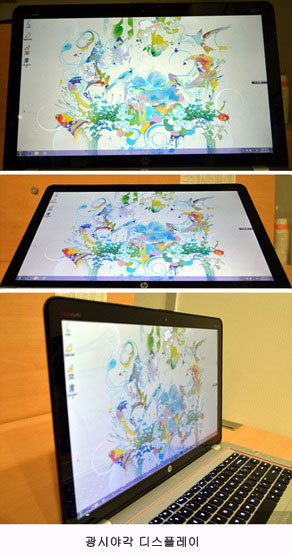
성능도 뛰어나다
Envy 15는 CPU 뿐만 아니라 GPU(그래픽처리장치) 성능도 뛰어나다. ‘라데온 HD7690M(전용 메모리 1GB 탑재)’을 탑재해 대다수의 최신게임 및 온라인게임을 즐기는 데 전혀 지장이 없다. 다만 이번 리뷰에 사용된 Envy 15는 엔지니어링 샘플이라, 탑재돼있는 그래픽이 ‘라데온 HD6750M’이다. 하지만 라데온 HD7690M과 라데온 HD6750M의 성능차이는 그다지 크지 않으니 뒤이어 실시할 성능 테스트 결과는 시중에 팔리는 제품의 그것과 크게 다르지 않을 것으로 추측된다.

확인해본 게임은 2가지다. 먼저 많은 사용자들이 즐기는 ‘스타크래프트2’를 확인했다. 스타크래프트2 자체가 그다지 고성능을 필요로 하지 않는 만큼, 1920x1080 해상도로 실행해도 55프레임 이상의 안정적인 모습을 보여준다. 참고로 3D로 제작된 게임은 30프레임 이상이 나와야 원활하게 즐길 수 있고, 60프레임 가까이 나온다면 매우 쾌적하게 즐길 수 있다. 따라서 스타크래프트2를 실행하는 데는 충분한 성능이라는 것을 확인할 수 있다.
다른 하나는 최근 RPG매니아 사이에서 인기를 끌고 있는 ‘엘더스크롤:스카이림’이다. 1920x1080 해상도(계단현상을 줄이는 ‘안티앨리어싱’ 비활성)로 실행해본 결과, 30~50프레임 내외의 결과를 보여줬다. 배경만 보고 있을 때는 50프레임 이상이 나왔지만, 사람 및 사물이 다양하게 등장하는 장면에서는 30프레임 내외로 프레임이 떨어지는 것을 확인했다. 물론, 30프레임으로도 게임을 즐기는 것은 지장이 없다. 하지만 보다 부드럽게 움직이는 화면을 보고자 한다면 해상도를 조금 낮추고 즐기는 편이 좋을 듯하다. 참고로 그래픽 옵션 중에서 안티앨리어싱을 활성화하면 프레임이 급격하게 떨어지는 것이 일반적인데, 이번 테스트에선 안티앨리어싱 옵션을 2배 정도 준 상태에서는 프레임이 그다지 떨어지지 않았다. 보다 뛰어난 그래픽을 원하는 사용자라면 참고하도록 하자.

리뷰용 엔지니어링 샘플에는 일반적인 하드디스크가 탑재돼 있어 부팅속도나 게임로딩속도가 그다지 인상적이지 않았다. 그러나 사용자들이 구입할 수 있는 시중의 제품에는 160GB 용량의 SSD(반도체 기반 저장장치)가 탑재돼 있으니, 한층 빠른 부팅속도나 게임로딩속도를 기대할 수 있을 것이다. 참고로 SSD를 탑재하면 부팅속도가 약 25초 내외로 빨라지고, 파일 전송속도도 하드드라이브보다 훨씬 빨라지는 이점이 있다.
그 외에, 메모리 용량은 8GB로 넉넉하다. 대용량 프로그램을 실행할 때 메모리가 부족할 일은 없을 것이다. 혹시 이마저도 부족하다고 느껴진다면 16GB까지 확장할 수 있으니 참고하기 바란다.

알루미늄으로 본체를 제작한 것은 좋은데…
알루미늄으로 본체를 제작할 경우 플라스틱으로 제작한 것에 비해 본체가 견고하고, 고급스러워 보인다는 장점이 있다. 때문에 최근 고급 노트북 대다수가 알루미늄으로 본체를 제작하고 있다. Envy 15도 이런 추세에 맞춰 알루미늄으로 본체를 제작했다. 아무리 만져도 지문이 남지 않고 고급스러워 보인다.
다만, 본체가 알루미늄으로 만든것 치고는 견고하지 않다. 특히 상판이 누를 때마다 쑥쑥 들어가는 것이 거슬린다. 이 때문에 디스플레이에 압력이 가해져 화면에 무지개색 얼룩이 생기는 유막현상이 일어날 수도 있다. 또한 터치패드 좌측에 약 2mm 정도의 틈이 있어 먼지가 유입되지 않을까 조금은 걱정이 된다. 190만 원(인터넷 최저가 기준)내외의 고가 제품이고, 디자인이나 성능 등의 면에서 만족도가 높은 Envy 15이기에 이러한 사소한 마무리 부족이 더욱 눈에 띄는 것 같다.


글 / IT동아 강일용(zero@itdonga.com)
※ 포털 내 배포되는 기사는 사진과 기사 내용이 맞지 않을 수 있으며,
온전한 기사는 IT동아 사이트에서 보실 수 있습니다.
사용자 중심의 IT저널 - IT동아 바로가기(http://it.donga.com)
그러한 사용자를 위해 AMD에서 개발한 기술이 바로 ‘아이피니티’다. 이를 통해 사용자는 화면을 3개 이상 연결해서 사용할 수 있다. 다만, 이는 데스크탑에나 해당되는 이야기였다. 아이피니티를 쓰기 위해서는 HDMI 및 DVI 뿐만 아니라 디스플레이 포트(DP) 등 다양한 출력 인터페이스(연결방식)가 필요하기 때문이다. 고성능 그래픽 프로세서를 탑재한 노트북은 여럿 있으나, HDMI와 디스플레이 포트를 동시에 탑재한 노트북은 드물다. 그러나 최근 HP에서 HDMI와 디스플레이 포트를 같이 탑재해 아이피니티를 지원하는 노트북을 출시했다. 바로 HP Envy 15-3003TX(이하 Envy 15)다.

화면이 3개면 온갖 작업을 편리하게 처리할 수 있다
단도직입적으로 말해, 화면은 많으면 많을수록 좋다. 더 늘어난 화면을 통해 사용자는 워드 및 엑셀 등 문서를 여럿 띄워놓고 큼직한 화면을 보며 업무를 처리할 수 있고, 여러 개의 인터넷 창을 동시에 확인할 수 있으며, 실시간 주식거래화면을 띄워놓을 수도 있다. 성능만 받쳐준다면 포토샵을 띄워놓아도 되고, 게임을 띄워놓아도 된다. 이외에도 다양한 활용법이 있다.
예를 들어 이런 것은 어떨까? 노트북으로 게임을 실행한 후, 두 모니터에 처리 중인 업무 문서를 띄워놓는 것이다. 노트북 화면으로 한창 게임을 즐기다 상사가 오면, 재빨리 노트북만 덮는다. (미리 화면을 덮어도 노트북이 꺼지지 않도록 설정을 해둬야 하지만) 그리고 아무 일 없다는 듯 모니터를 보면서 태연히 업무를 처리하면 된다.

물론, 화면을 많이 띄워놓고 다양한 작업을 하려면 성능이 뒷받침돼야 한다. Envy 15에는 인텔 2세대 코어 i 프로세서 i7 ? 2670QM이 탑재돼 있다. 이는 4개의 코어(core: 핵심 처리 회로)를 갖춘 쿼드코어 CPU(중앙처리장치)로, 노트북용 CPU 중에서는 최상위급이다. 3개의 화면에 각각 포토샵, 게임, 플래시로 도배돼 있는 인터넷 창을 띄워놔도 느려짐 같은 것은 전혀 없다. 이 상태로 프로세서 점유율을 살펴보니, 30%가 채 넘지 않는다. 걱정할 필요가 없을 정도로 충분한 성능을 제공한다는 의미다.

Envy 15로 3개의 화면을 표시하려면 2개의 외부 모니터가 필요하다. 한 제품에는 HDMI가 탑재돼 있어야 하고, 다른 제품에는 디스플레이 포트가 탑재돼 있어야 한다. HDMI를 지원하는 모니터를 찾는 것은 어렵지 않으나, 디스플레이 포트를 지원하는 모니터는 드물다. 모니터의 제원을 잘 살펴보고 구입해야 한다.

모니터를 준비했다면 이제 HDMI 케이블과 디스플레이 포트 케이블을 통해 Envy 15와 모니터를 연결할 차례다. 그다음 바탕화면에서 우클릭을 한 후 가장 위에 뜨는 메뉴를 통해 ‘AMD 카탈리스트’ 설정에 진입해야 한다. 모니터와 제대로 연결됐다면 카탈리스트 내에 아이피니티 설정이 있는 것을 확인할 수 있다. 이를 통해 3개의 화면을 표시하면 된다. 참고로 드라이버가 최신 버전이 아닐 경우, 카탈리스트 설정이 제대로 뜨지 않을 수 있으니, HP 홈페이지(AMD 홈페이지가 아님을 주의)에 접속해서 최신드라이버를 내려받아야 한다.

Envy 15는 15.6인치 1920x1080의 고해상도 디스플레이를 탑재하고 있다. 게다가 노트북에서 보기 드문 광시야각 IPS 패널을 탑재한 덕분에 상하좌우 어디에서 쳐다봐도 색상이 변하지 않는다. 참고로 외부 모니터 표시는 최대 1920x1200해상도까지 지원한다.
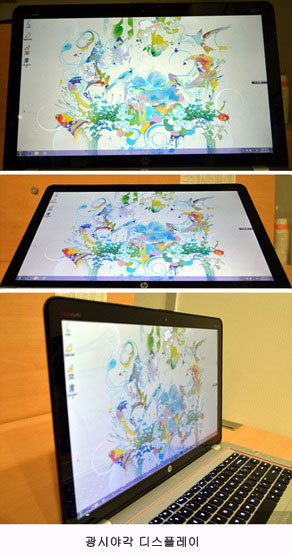
성능도 뛰어나다
Envy 15는 CPU 뿐만 아니라 GPU(그래픽처리장치) 성능도 뛰어나다. ‘라데온 HD7690M(전용 메모리 1GB 탑재)’을 탑재해 대다수의 최신게임 및 온라인게임을 즐기는 데 전혀 지장이 없다. 다만 이번 리뷰에 사용된 Envy 15는 엔지니어링 샘플이라, 탑재돼있는 그래픽이 ‘라데온 HD6750M’이다. 하지만 라데온 HD7690M과 라데온 HD6750M의 성능차이는 그다지 크지 않으니 뒤이어 실시할 성능 테스트 결과는 시중에 팔리는 제품의 그것과 크게 다르지 않을 것으로 추측된다.

확인해본 게임은 2가지다. 먼저 많은 사용자들이 즐기는 ‘스타크래프트2’를 확인했다. 스타크래프트2 자체가 그다지 고성능을 필요로 하지 않는 만큼, 1920x1080 해상도로 실행해도 55프레임 이상의 안정적인 모습을 보여준다. 참고로 3D로 제작된 게임은 30프레임 이상이 나와야 원활하게 즐길 수 있고, 60프레임 가까이 나온다면 매우 쾌적하게 즐길 수 있다. 따라서 스타크래프트2를 실행하는 데는 충분한 성능이라는 것을 확인할 수 있다.
다른 하나는 최근 RPG매니아 사이에서 인기를 끌고 있는 ‘엘더스크롤:스카이림’이다. 1920x1080 해상도(계단현상을 줄이는 ‘안티앨리어싱’ 비활성)로 실행해본 결과, 30~50프레임 내외의 결과를 보여줬다. 배경만 보고 있을 때는 50프레임 이상이 나왔지만, 사람 및 사물이 다양하게 등장하는 장면에서는 30프레임 내외로 프레임이 떨어지는 것을 확인했다. 물론, 30프레임으로도 게임을 즐기는 것은 지장이 없다. 하지만 보다 부드럽게 움직이는 화면을 보고자 한다면 해상도를 조금 낮추고 즐기는 편이 좋을 듯하다. 참고로 그래픽 옵션 중에서 안티앨리어싱을 활성화하면 프레임이 급격하게 떨어지는 것이 일반적인데, 이번 테스트에선 안티앨리어싱 옵션을 2배 정도 준 상태에서는 프레임이 그다지 떨어지지 않았다. 보다 뛰어난 그래픽을 원하는 사용자라면 참고하도록 하자.

리뷰용 엔지니어링 샘플에는 일반적인 하드디스크가 탑재돼 있어 부팅속도나 게임로딩속도가 그다지 인상적이지 않았다. 그러나 사용자들이 구입할 수 있는 시중의 제품에는 160GB 용량의 SSD(반도체 기반 저장장치)가 탑재돼 있으니, 한층 빠른 부팅속도나 게임로딩속도를 기대할 수 있을 것이다. 참고로 SSD를 탑재하면 부팅속도가 약 25초 내외로 빨라지고, 파일 전송속도도 하드드라이브보다 훨씬 빨라지는 이점이 있다.
그 외에, 메모리 용량은 8GB로 넉넉하다. 대용량 프로그램을 실행할 때 메모리가 부족할 일은 없을 것이다. 혹시 이마저도 부족하다고 느껴진다면 16GB까지 확장할 수 있으니 참고하기 바란다.

알루미늄으로 본체를 제작한 것은 좋은데…
알루미늄으로 본체를 제작할 경우 플라스틱으로 제작한 것에 비해 본체가 견고하고, 고급스러워 보인다는 장점이 있다. 때문에 최근 고급 노트북 대다수가 알루미늄으로 본체를 제작하고 있다. Envy 15도 이런 추세에 맞춰 알루미늄으로 본체를 제작했다. 아무리 만져도 지문이 남지 않고 고급스러워 보인다.
다만, 본체가 알루미늄으로 만든것 치고는 견고하지 않다. 특히 상판이 누를 때마다 쑥쑥 들어가는 것이 거슬린다. 이 때문에 디스플레이에 압력이 가해져 화면에 무지개색 얼룩이 생기는 유막현상이 일어날 수도 있다. 또한 터치패드 좌측에 약 2mm 정도의 틈이 있어 먼지가 유입되지 않을까 조금은 걱정이 된다. 190만 원(인터넷 최저가 기준)내외의 고가 제품이고, 디자인이나 성능 등의 면에서 만족도가 높은 Envy 15이기에 이러한 사소한 마무리 부족이 더욱 눈에 띄는 것 같다.


글 / IT동아 강일용(zero@itdonga.com)
※ 포털 내 배포되는 기사는 사진과 기사 내용이 맞지 않을 수 있으며,
온전한 기사는 IT동아 사이트에서 보실 수 있습니다.
사용자 중심의 IT저널 - IT동아 바로가기(http://it.donga.com)
Copyright © 스포츠동아. All rights reserved. 무단 전재, 재배포 및 AI학습 이용 금지
공유하기



![뉴진스 완전체 불발…어도어, 다니엘 손절+법적대응 [전문]](https://dimg.donga.com/a/232/174/95/1/wps/SPORTS/IMAGE/2025/12/29/133057998.1.jpg)


![한보배, 배우 잠정 은퇴→내년 3월 결혼 “8년 연애” [전문]](https://dimg.donga.com/a/232/174/95/1/wps/SPORTS/IMAGE/2025/12/29/133059004.1.jpg)

![로운, 플러스타 주간 투표 전체 1위 [DA:차트]](https://dimg.donga.com/a/232/174/95/1/wps/SPORTS/IMAGE/2025/12/29/133057216.1.jpg)
![이름 내건 박서진, 13년 감동의 서사…첫 전국투어 서울 공연 성료 (종합)[DA:리뷰]](https://dimg.donga.com/a/232/174/95/1/wps/SPORTS/IMAGE/2025/12/29/133057350.3.jpg)
![함소원·진화, 반복되는 재결합 언급…“우리는 왜 돌아갈까” [SD이슈]](https://dimg.donga.com/a/232/174/95/1/wps/SPORTS/IMAGE/2025/12/29/133059172.1.jpg)
![방탄소년단 뷔 오늘(30일) 생일…아이돌픽 이벤트 주인공 [DA:차트]](https://dimg.donga.com/a/232/174/95/1/wps/SPORTS/IMAGE/2025/12/29/133057075.1.jpg)
![원진서 아찔 비키니 후끈…♥윤정수 사로잡았네 [DA★]](https://dimg.donga.com/a/232/174/95/1/wps/SPORTS/IMAGE/2025/12/29/133052286.1.jpg)
![‘쌍둥이맘’ 한그루, 달라진 얼굴…살 빠졌나? 리즈 경신 [DA★]](https://dimg.donga.com/a/232/174/95/1/wps/SPORTS/IMAGE/2025/12/28/133051086.1.jpg)
![아이들 민니, 멤버도 놀란 비키니 사진…압도적인 자태 [DA★]](https://dimg.donga.com/a/232/174/95/1/wps/SPORTS/IMAGE/2025/12/28/133051172.1.jpg)
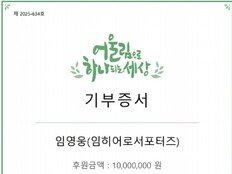
![김신영, 故 전유성 공로상 대신 받았다…“직접 받았으면” 송은이 눈물 [MBC 방송연예대상]](https://dimg.donga.com/a/232/174/95/1/wps/SPORTS/IMAGE/2025/12/29/133059302.1.png)

![모모랜드 주이, 침대 위 산타걸…한층 성숙해진 분위기 [DA★]](https://dimg.donga.com/a/232/174/95/1/wps/SPORTS/IMAGE/2025/12/28/133050989.1.jpg)



![아이들 민니, 멤버도 놀란 비키니 사진…압도적인 자태 [DA★]](https://dimg.donga.com/a/72/72/95/1/wps/SPORTS/IMAGE/2025/12/28/133051172.1.jpg)
![원진서 아찔 비키니 후끈…♥윤정수 사로잡았네 [DA★]](https://dimg.donga.com/a/72/72/95/1/wps/SPORTS/IMAGE/2025/12/29/133052286.1.jpg)

![쌍둥이맘 맞아? 한그루 비키니, 탄탄한 애플힙 자랑 ‘부러워’ [DA★]](https://dimg.donga.com/a/140/140/95/1/wps/SPORTS/IMAGE/2025/12/29/133059045.1.jpg)




![전현무, 여친들 지퍼 내리고 올렸네 “뒤태 올릴 떄 더 보여” (독사과2)[TV종합]](https://dimg.donga.com/a/72/72/95/1/wps/SPORTS/IMAGE/2025/12/29/133052676.1.jpg)


















![김남주 초호화 대저택 민낯 “쥐·바퀴벌레와 함께 살아” [종합]](https://dimg.donga.com/a/110/73/95/1/wps/SPORTS/IMAGE/2025/05/27/131690415.1.jpg)
![이정진 “사기 등 10억↑ 날려…건대 근처 전세 살아” (신랑수업)[TV종합]](https://dimg.donga.com/a/110/73/95/1/wps/SPORTS/IMAGE/2025/05/22/131661618.1.jpg)

댓글 0